Mendapat kesalahan “Kebijakan keamanan mencegah penggunaan Kamera” saat mencoba menggunakan aplikasi Kamera ponsel Android Anda? Anda mungkin telah menonaktifkan opsi sensor di ponsel Anda, atau aplikasi Anda mungkin bermasalah. Berikut beberapa cara untuk mengatasi masalah Anda, sehingga Anda dapat kembali mengambil gambar yang indah.
Meskipun ada berbagai alasan mengapa aplikasi Kamera Anda menampilkan kesalahan di atas, alasan yang paling umum adalah karena ponsel Anda memiliki bug kecil, cache aplikasi Kamera rusak, atau pengaturannya salah, Anda memasang aplikasi berbahaya di ponsel Anda. telepon, pengaturan sistem telepon Anda salah, dan banyak lagi.

Aktifkan Sensor di Samsung atau Ponsel Android Lainnya
Salah satu alasan Anda tidak dapat menggunakan Aplikasi Kamera ponsel Android dan mendapatkan pesan kesalahan adalah karena Anda telah menonaktifkan berbagai sensor ponsel Anda. Beberapa ponsel menawarkan opsi ini di menu Setelan Cepat, dan Anda atau orang lain mungkin telah mengaktifkan opsi untuk menonaktifkan sensor.
Anda dapat memperbaikinya dengan memastikan sensor Anda diaktifkan.
Aktifkan Sensor di Ponsel Android Anda dari Pengaturan Cepat
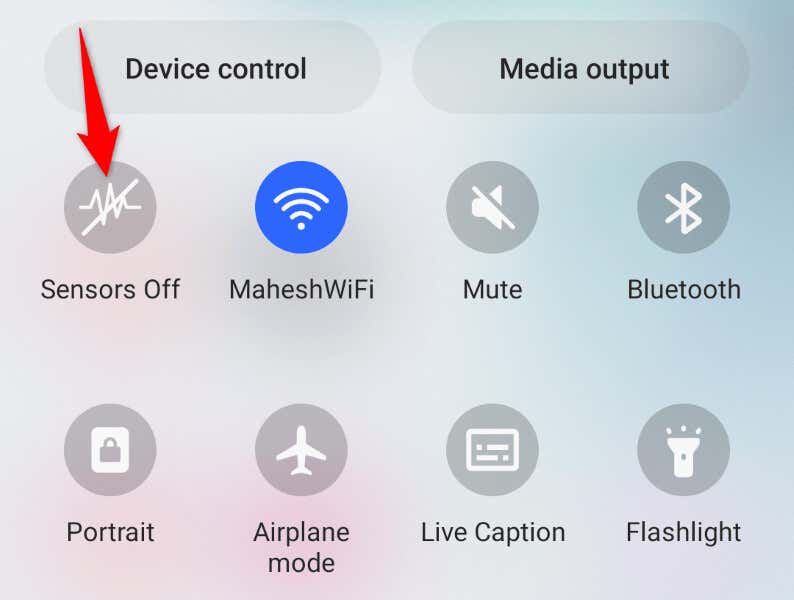
Aktifkan Sensor di Ponsel Android Anda dariPengaturan
Jika Anda tidak melihat opsi Sensor Mati di Setelan Cepat, aktifkan opsi di menu setelan ponsel Anda sebagai berikut:
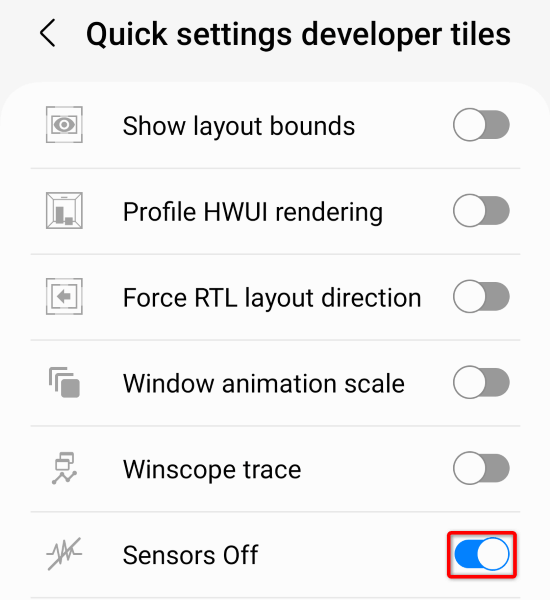
Setelah mengaktifkan sensor ponsel Anda, luncurkan aplikasi Kameradan lihat apakah aplikasi tersebut berfungsi.
Reboot Ponsel Samsung Anda atau Ponsel Android Lainnya
Masalah kecil pada sistem Android dapat menyebabkan aplikasi Kamera Anda tidak berfungsi. Dalam situasi ini, Anda dapat menyelesaikan sebagian besar masalah sistem kecil hanya dengan me-reboot ponsel Anda.
Melakukan hal itu akan mematikan semua fitur ponsel Anda dan kemudian memuat ulang fitur tersebut, sehingga memperbaiki masalah kecil. Pastikan untuk menyimpan pekerjaan Anda yang belum disimpan sebelum mematikan ponsel Anda.
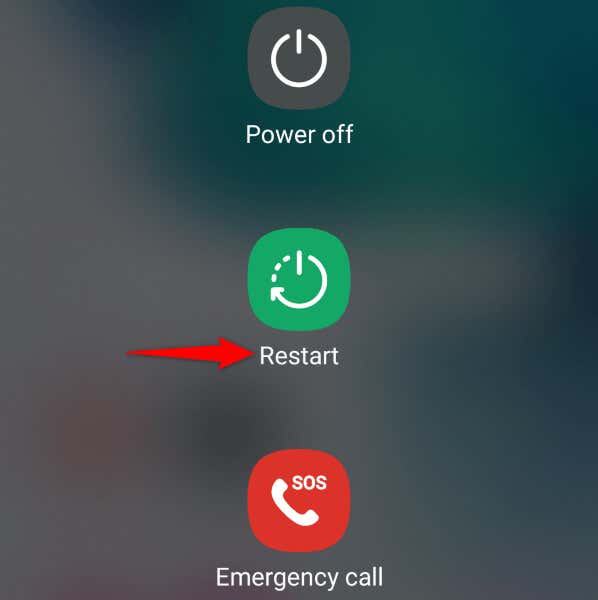
Hapus File Cache Aplikasi Kamera Anda
Salah satu alasan Anda mendapatkan kesalahan Android “Kebijakan keamanan mencegah penggunaan Kamera” adalah karena file cache aplikasi Kamera Anda rusak. File yang rusak sering kali menyebabkan berbagai masalah pada aplikasi Anda.
Untungnya, menyelesaikan masalah dalam situasi ini sangatlah mudah, karena Anda hanya perlu bersihkan cache aplikasi Kamera Anda yang buruk. Anda tidak akan kehilangan data pribadi saat melakukan hal ini.

Setel Ulang Setelan Aplikasi Kamera Anda
Anda dapat mengonfigurasi berbagai opsi di menu Setelan aplikasi Kamera. Mungkin saja opsi yang tidak dikonfigurasi dengan benar di sini menyebabkan masalah. Dalam hal ini, setel ulang setelan Kamera Anda ke default, dan masalah Anda akan teratasi.
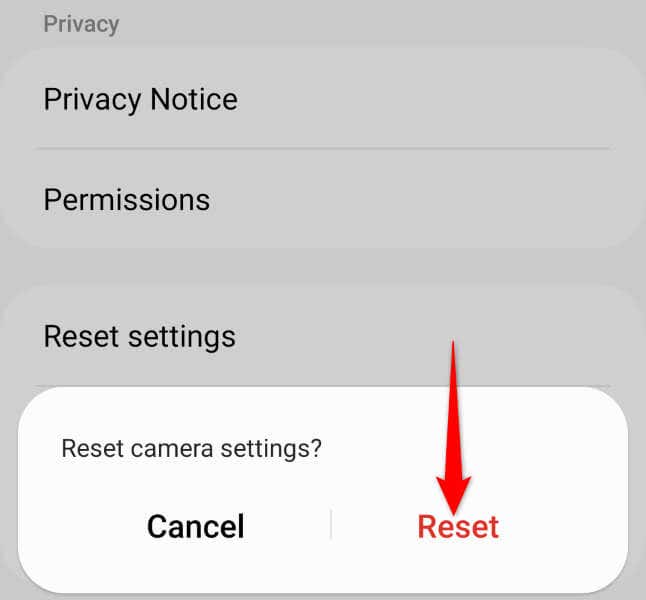
Reboot Ponsel Android Anda dalam Mode Aman
Mode aman Android memungkinkan Anda menghidupkan ponsel hanya dengan memuat file penting. Ini membantu Anda mengetahui apakah aplikasi pihak ketiga yang terpasang di ponsel Anda menyebabkan masalah. Anda kemudian dapat menghapus aplikasi yang bermasalah dari ponsel untuk menyelesaikan masalah Anda.
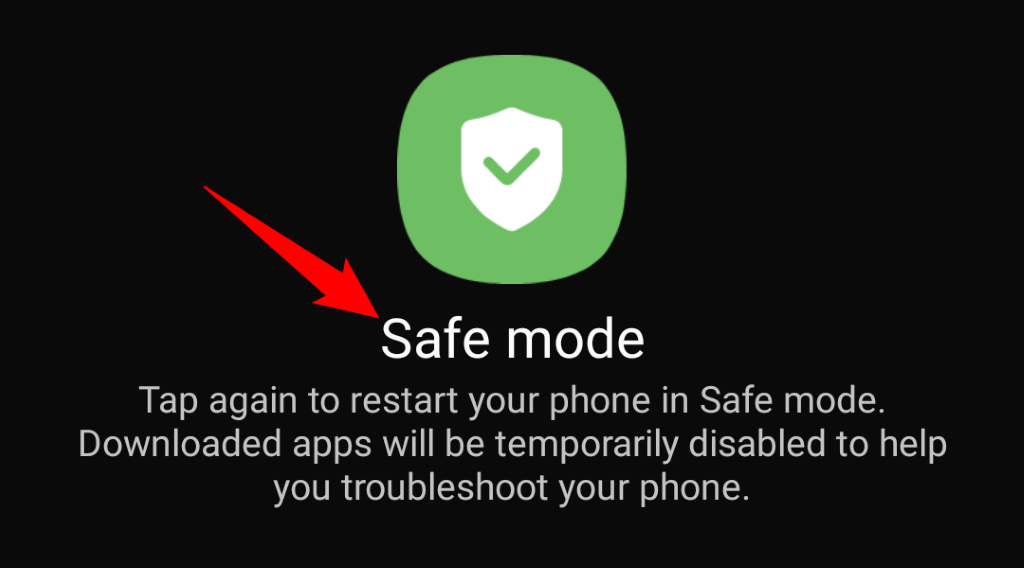
Jika aplikasi Kamera Anda berfungsi dalam mode aman, kemungkinan besar penyebabnya adalah aplikasi pihak ketiga yang Anda instal. Dalam hal ini, hapus semua aplikasi mencurigakan dari ponsel Anda dengan mengikuti langkah-langkah berikut:
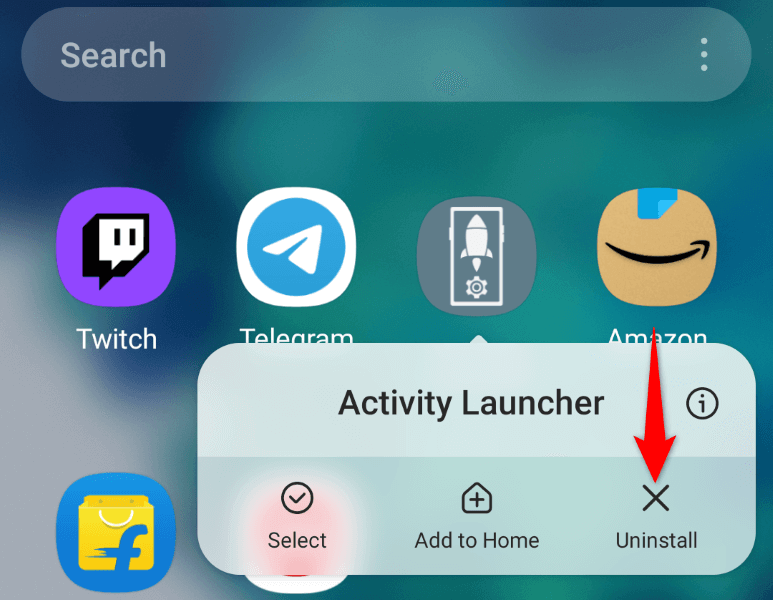
Perbarui Versi Android Anda
Bug kecil pada sistem Android dapat menyebabkan aplikasi Kamera Anda tidak berfungsi dan menampilkan pesan kesalahan “Kebijakan keamanan mencegah penggunaan Kamera”. Anda tidak dapat memperbaiki bug ini sendiri, namun Anda dapat perbarui versi Android Anda, sehingga menghasilkan berbagai perbaikan bug.
Baik Anda mengalami masalah apa pun atau tidak, sebaiknya selalu perbarui versi sistem operasi Anda.
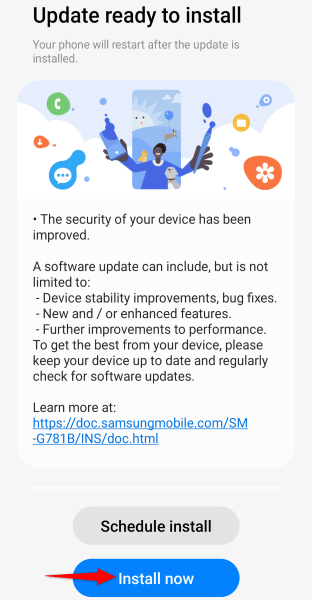
Reset Ponsel Android Anda ke Pengaturan Pabrik
Jika tidak ada yang berhasil, opsi terakhir Anda adalah setel ulang ponsel Android Anda ke setelan default. Melakukannya akan menghapus semua setelan khusus dan file data Anda, yang beberapa di antaranya mungkin menyebabkan masalah Kamera Anda.
Perhatikan bahwa Anda akan kehilangan semua data ponsel saat melakukan proses penyetelan ulang. Pastikan pada buat cadangan file penting apa pun yang ingin Anda pertahankan.

Mengatasi Error Aplikasi Kamera Android Menggunakan Berbagai Cara
Aplikasi Kamera Android hampir tidak mengalami kesalahan apa pun, namun jika Anda mengalami masalah dengan aplikasi tersebut, gunakan metode yang dijelaskan di atas untuk memperbaiki masalah Anda. Sering kali, mengubah beberapa opsi di sana-sini pada ponsel Anda dapat menyelesaikan masalah kamera Anda.
Setelah Anda selesai melakukannya, aplikasi Anda akan berfungsi seperti yang diharapkan, memungkinkan Anda mengabadikan semua momen spesial dalam hidup Anda.
.